win10网络连接不稳定时常断网掉线的解决方法!
时间:2017-04-11 09:51 来源:www.wb321.com 作者:浏览:次
有用户反应将系统升级到Win10操作系统以后上网的时候经常断线的情况,该怎么办呢?今天【win10之家】小编就给大家分享下win10经常掉线的解决方法。
步骤:
1、按下“windows+r”快捷键打开运行界面,输入命令services.msc 点击确定打开【系统服务】;
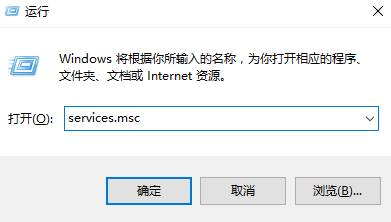
2、在服务界面分别将【Wired AutoConfig】和【WLAN AutoConfig】服务双击打开,将【启动类型】修改为自动,点击【应用】—【启动】—【确定】;
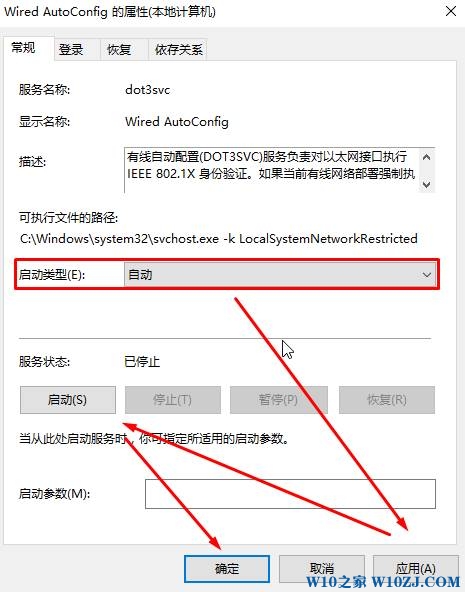
3、在开始菜单单击鼠标右键,选择【网络连接】;
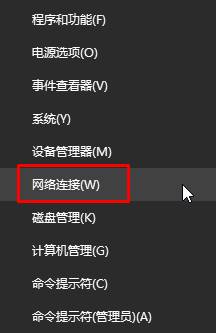
4、在【以太网】上单击右键,选择“属性”;
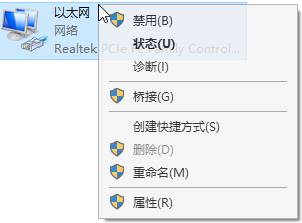
www.w10zj.com
5、在属性界面点击【配置】;
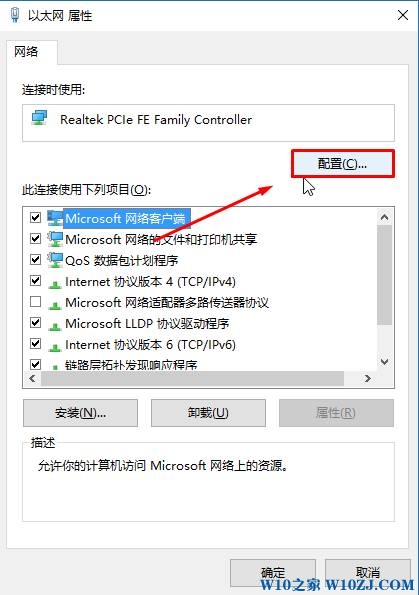
6、 切换到【电源管理】,在下面将【允许计算机关闭此设备以节约电源】的勾去掉,点击确定;
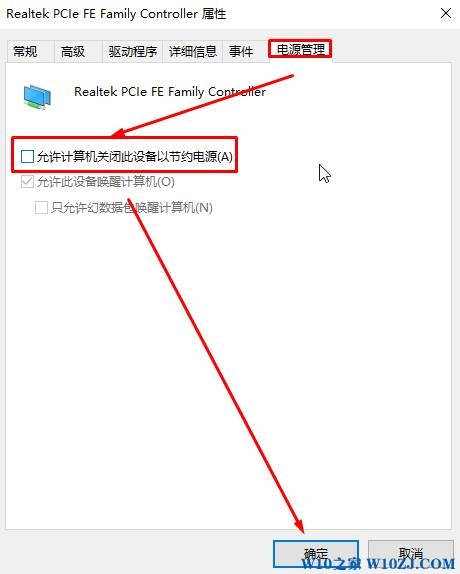
使用无线网络的用户可按上面方法将【Wlan】属性进行相同设置即可。
步骤:
1、按下“windows+r”快捷键打开运行界面,输入命令services.msc 点击确定打开【系统服务】;
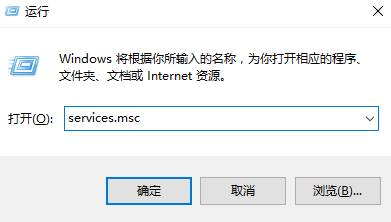
2、在服务界面分别将【Wired AutoConfig】和【WLAN AutoConfig】服务双击打开,将【启动类型】修改为自动,点击【应用】—【启动】—【确定】;
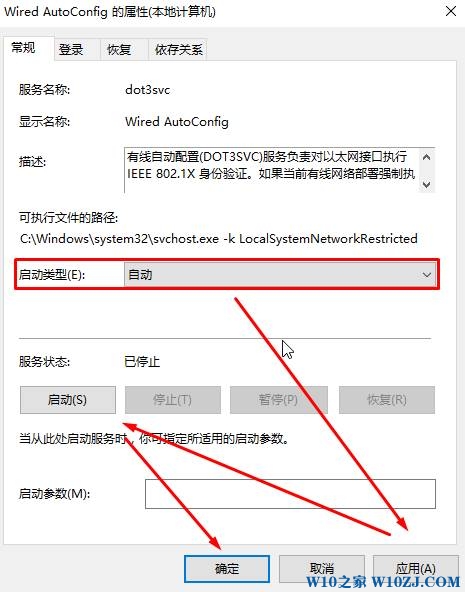
3、在开始菜单单击鼠标右键,选择【网络连接】;
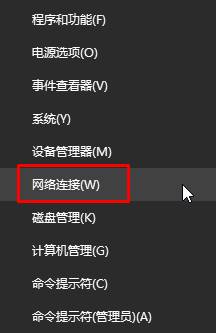
4、在【以太网】上单击右键,选择“属性”;
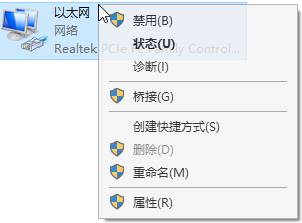
www.w10zj.com
5、在属性界面点击【配置】;
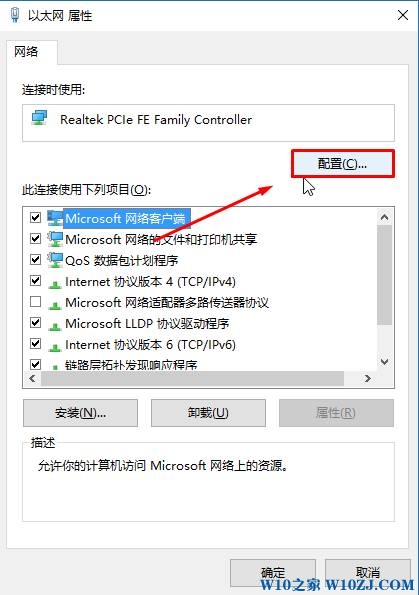
6、 切换到【电源管理】,在下面将【允许计算机关闭此设备以节约电源】的勾去掉,点击确定;
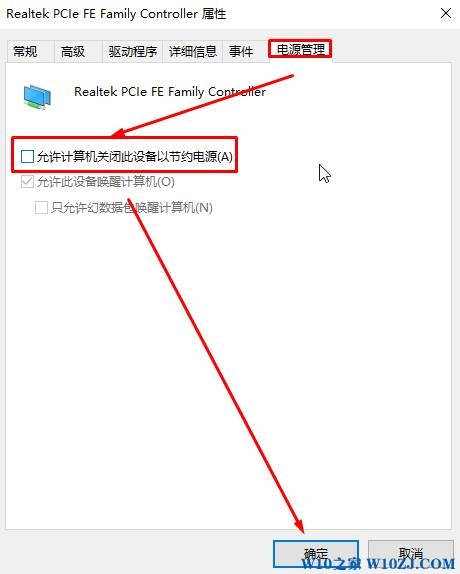
使用无线网络的用户可按上面方法将【Wlan】属性进行相同设置即可。
相关推荐:
推荐教程
Win10教程
Win10系统安装教程
Win10系统下载排行
